次の手順に従って、SQL Server データベース ファイルを開くことができます。 データベース サーバーに接続します。 「データベース」ノードを展開します。対象のデータベースを右クリックします。 「タスク」メニューを選択します。 「データベースをアタッチ」を選択します。データベース ファイルを参照します。他のオプションを選択します (オプション)。 「OK」ボタンをクリックして添付作業を完了します。
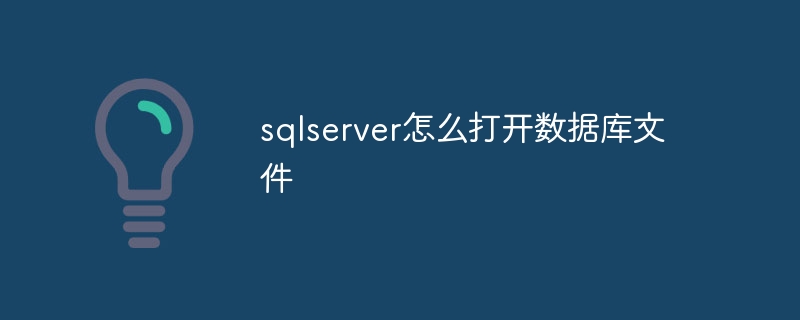
SQL Server データベース ファイルを開く方法
SQL Server でデータベース ファイルを開くには、次のコマンドを使用できます。次の手順:
1. データベース サーバーにアクセスします
2. データベース ノードを展開します。
3. ターゲット データベースを右クリックします。
4. [タスク] メニューを選択します
5. [データベースのアタッチ] を選択します。
6. データベース ファイルを参照します。
7. 追加オプションの選択 (オプション)
8. [OK] ボタンをクリックします。
データベースが接続されました
完了後、接続されたデータベースが SSMS の「データベース」ノードの下に表示されます。他のデータベースと同様にアクセスして使用できるようになりました。以上がSQLサーバーでデータベースファイルを開く方法の詳細内容です。詳細については、PHP 中国語 Web サイトの他の関連記事を参照してください。